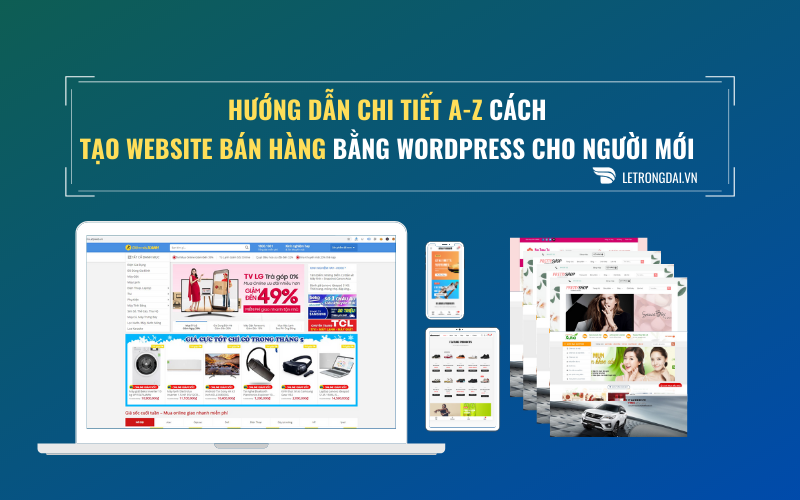
TOÀN TẬP TỐI ƯU HOSTING CPANEL GIÚP TĂNG TỐC WEBSITE
I. TỐI ƯU PHP
1. Phiên bản
Tính tới thời điểm hiện tại, PHP đã hỗ trợ lên tới phiên bản 7, cụ thể là 7.2. Qua mỗi phiên bản, hiệu năng mà nó mang lại ngày càng cao hơn, có thể gấp đôi hoặc gấp 3 lần phiên bản thông dụng là 5.6.
Vì lý do đó, tại sao bạn không chuyển ngay phiên bản PHP đang sử dụng hiện tại sang 7.2? Điều này càng tuyệt vời hơn nếu bạn đang sử dụng mã nguồn WordPress, Joomla, Drupal,… Bởi vì những loại mã nguồn này được cập nhật liên tục, đảm bảo tương thích 100% với phiên bản PHP mới nhất, tuy nhiên kèm theo điều kiện là website của bạn phải thường xuyên cập nhật phiên bản.
Để thay đổi phiên bản PHP, bạn cần đăng nhập vào cPanel và chọnSelect PHP Versionsau đó làm theo như hình dưới.
2. Extension
Khi hosting được khởi tạo và gửi thông tin tới bạn, các extension hay còn gọi là phần mở rộng sẽ được cấu hình mặc định. Việc cấu hình mặc định chỉ giúp các website hoạt động, các extension chưa sử dụng tới vẫn chưa được bỏ chọn cũng như một vài extension chuyên dụng vẫn chưa được chọn.
Bài viết này sẽ không hướng bạn loại bỏ các extension chưa sử dụng tới. Vì mỗi loại mã nguồn sẽ có những yêu cầu khác nhau, nó có thể sẽ tối ưu cho mã nguồn này cũng như dư thừa với mã nguồn khác. Do đó bạn hạn chế bỏ bớt extension trừ khi bạn hiểu rõ mã nguồn của mình.
Còn với extension nào thì nên bật? Đó làOpcachevàMemcached.
- Opcache:là extension giúp các tập tin .PHP không cần phải biên dịch lại mỗi khi chạy, mục đích tăng tốc độ xử lý của website. Opcache thì chỉ cần kích hoạt là chạy, không cần cấu hình gì thêm.
- Memcached:là extension giúp giảm tải cho MySQL, giúp các truy vấn được xử lý nhanh hơn và chịu tải tốt hơn.
Để bật các Extension này, tại giao diện chọn phiên bản PHP trước đó, bạn nhìn xuống sẽ thấy được các extension mình muốn bật.
3. Tối ưu các thông số
Ngoài phiên bản PHP và các extension nêu trên, còn một phần nữa ta có thể tối ưu là các thông số cấu hình. Tại đây ta có thể điều chỉnh một số thông số như: thời gian phản hồi, bộ nhớ giới hạn, dung lượng upload,… tùy theo nhu cầu mà website bạn đang sử dụng. Các thông số có thể tùy chọn phụ thuộc vào nhà cung cấp dịch vụ bạn đang sử dụng.
Để thay đổi, cũng tại giao diện hiện tại, bạn chọn vàoSwitch to PHP Options.
Tại đây, bạn chỉ cần lưu ý một số thông số sau:
- log_errors: Bật tắt file log
- max_execution_time: Thời gian thực thi tối đa
- max_input_time: Thời gian tối đa để PHP phân tích dữ liệu nhập vào, -1 là không giới hạn
- max_input_vars: Giới hạn số lượng tham số truyền vào
- memory_limit: Bộ nhớ tối đa được sử dụng
- post_max_size: Kích thước dữ liệu tối đa được gửi đi
- upload_max_filesize: Kích thước dữ liệu tối đa được tải lên máy chủ
II. HOTLINK PROTECTION
Hotlink Protection cho phép bạn chặn không có người khác sử dụng nội dung trên website của bạn (ví dụ như hình ảnh). Nếu bạn không sử dụng Hotlink Protection cho website của mình, nội dung của bạn có thể bị người khác dẫn link về website của họ, khi đó máy chủ của bạn sẽ tiêu tốn băng thông của bạn đồng thời tạo thêm nhiều tiến trình trên máy chủ.
Lấy ví dụ với trường hợp không bật Hotlink Protection: khi bạn đăng bài viết bất kỳ có chứa hình ảnh lên website A. Một website B lấy nội dung của bạn về bao gồm cả hình ảnh. Và khi có người dùng truy cập vào website của họ(website B), trình duyệt của người dùng sẽ tải hình ảnh trực tiếp từ website A của bạn chứ không tải từ website B. Khi đó sẽ tiêu hao trực tiếp băng thông trên website của bạn.
Để bậtHotlink Protection, bạn cần truy cập vào cPanel và chọn Hotlink Protection như hình dưới.
Bạn sẽ được đưa vào giao diện cấu hình các thông số Hotlink Protection.
- 1.Bật/tắt Hotlink Protection.
- 2.Điền URL bạn muốn cho phép dẫn link tới tệp của bạn.
- 3.Tại đây bạn sẽ khai báo phần mở rộng bạn muốn chặn truy cập tới.
- 4.Lựa chọn này cho phép truy cập trực tiếp từ trình duyệt (ví dụ như domain.com/image.png)
- 5.Chuyển hướng request bị chặn tới một URL nhất định. Ví dụ, một trong các trang của tên miền của bạn //domain.com/404.php.
- 6.Nhấn Submit để thay đổi
Vậy là xong, bây giờ các tệp trên hosting của bạn sẽ được bảo vệ khỏi bị sử dụng bởi các website không mong muốn.
III. KÍCH HOẠT SSL
Hiện nay việc sử dụng SSL đã quá phổ biến với người dùng. Số lượng người dùng vẫn đang tăng lên đáng kể vì lợi ích mà SSL mang lại. Khi sử dụng SSL, dữ liệu truyền tải của website bạn và người dùng sẽ được mã hóa. Đồng thời với thuật toán mới của Google, SSL là một phần quan trọng để đánh giá xếp hạng SEO.
Ngoài những lợi ích kể trên, còn một yếu tố rất quan trọng mà bạn nên đăng ký SSL làHTTP 2.
HTTP 2là phiên bản nâng cấp của giao thức truyền tảiHTTP/1.1ra đời từ năm 1999 mà chúng ta đang sử dụng ngày nay. Nó giúp website bạn tải nhanh hơn nhiều lần và các kết nối được tối ưu hơn.
Đối với các gói SSL hiện nay không quá khó để có thể sở hữu. Chỉ với175k/nămlà bạn đã có thể tích hợp được SSL cho website của mình. Với những lợi ích mà SSL mang lại như vậy, bạn còn chần chừ gì mà khôngđăng ký SSLvới mức giá ưu đãi nhất từ HOSTVN?
IV. KÍCH HOẠT LITESPEED CACHE
Bạn đã nghe quaLitespeed Webserverbao giờ chưa? Nó là sự thay thế hoàn hảo cho Apache, tốc độ xử lý nhanh gấp nhiều lần khi xử lý dữ liệu tĩnh và nhanh hơn 50% khi xử lý những truy vấn PHP.
Litespeed Cachelà một thành phần được tích hợp sẵn trong Litespeed Webserver. Litespeed Cache sẽ lưu lại kết quả trả về cho người dùng đầu tiên truy cập vào website của bạn. Và sẽ trả lại kết quả đó cho những người phía sau đó theo thời gian bạn mong muốn. Việc này đồng nghĩa với việc VPS/Server của bạn chỉ cần biên dịch PHP cho người dùng đầu mà thôi, người dùng truy cập thứ 2 trở đi sẽ được dùng kết quả trả về của người đầu tiên.
Một số lợi ích mà Litespeed cache mang lại như:
– Tăng tốc trả về HTML cho người dùng
– Giảm tải việc CPU phải xử lý khi có lượng truy cập lớn
– Tối ưu tài nguyên VPS do CPU VPS không sử dụng nhiều mà vẫn đáp ứng được truy cập lớn
– Google đánh giá cao về việc thời gian phản hồi máy chủ thấp
Nếu bạn đang sử dụngWordPress, bạn có thể xem bài viếtHướng dẫn cài đặt Plugin LiteSpeed Cachevà kích hoạt đểtối ưu website wordpress.
Còn nếu bạn đang sử dụng mã nguồn khác, bạn cần thêm đoạn sau vào file.htaccesstrên thư mục gốc của mình:
<IfModule LiteSpeed> CacheLookup public on </IfModule> |
Tuy nhiên, để có thể sử dụng được Litespeed Cache, máy chủ nơi bạn đang ký sử dụng phải là Litespeed Webserver, nếu bạn chưa biếtcách kiểm tra hosting của websitethì cần liên hệ tới nhà cung cấp dịch vụ của mình. Còn bạn vẫn đang băn khoăn chưa tìm được nhà cung cấp hỗ trợ, bạn có thể tham khảodịch vụ Web Hostinghoặcdịch vụ WordPress Hostingtại HOSTVN. Cả 2 dịch vụ đều được sử dụng Litespeed Webserver.
V. TỐI ƯU BROWSER CACHING
Browser Caching giúp bạn yêu cầu trình duyệt không tải lại những tập tin tĩnh, ví dụ như css, image,… Điều này cải thiện tốc độ từ phía trình duyệt người dùng, cho tốc độ truy cập website tốt hơn.
Để tối ưu, bạn chỉ cần thêm đoạn sau vào tập tin.htaccesstrên thư mục gốc là được.
## LEVERAGE BROWSER CACHING ## <IfModulemod_expires.c> ExpiresActiveOn ExpiresByTypeimage/jpg“access 1 year” ExpiresByTypeimage/jpeg“access 1 year” ExpiresByTypeimage/gif“access 1 year” ExpiresByTypeimage/png“access 1 year” ExpiresByTypetext/css“access 1 month” ExpiresByTypeapplication/pdf“access 1 month” ExpiresByTypeapplication/x–javascript“access 1 month” ExpiresByTypeapplication/javascript“access 1 month” ExpiresByTypeapplication/x–shockwave–flash“access 1 month” ExpiresByTypeimage/x–icon“access 1 year” ExpiresDefault“access 2 days” </IfModule> ## LEVERAGE BROWSER CACHING ## |